The Cabinet of NASU
ナス 平四郎のホームページ
KonfabulatorのWidgetの作成
Konafabulatorのインストールと自作Widgetの紹介。
Konfabulatorとは
ごく簡単に言うと、デスクトップアクセサリのようなものを動かすための親ソフトという説明になるのかな?
もともとはMac用のソフトだったのだが、WindowsXPやWindows2000でも動くバージョンが出てます。元はシェアウェアだったのですが、米Yahoo!の買収によりフリーウェアになったようです。
Konfabulatorで動くプログラムは「Widget(ウィジェット)」と呼ばれ、JavaScriptとXMLで書かれています。
Konfabulatorのインストール
Windows版でのインストールの方法を説明します。まずは、Konfabulatorの本家のサイトからプログラムをダウンロードします。
現在のバージョンは2.1.1です。ファイルをダブルクリックするとKonfabualtorのインストールがはじまります。
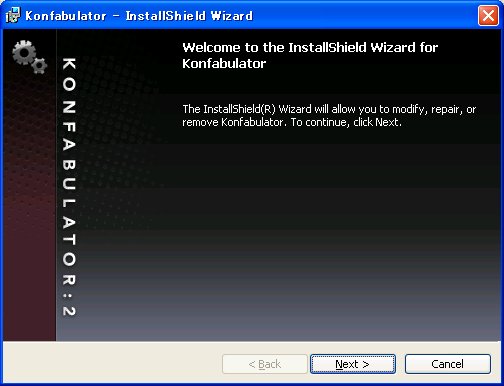
「Next」を押していけばインストールできます。
インストールか完了すると、「マイ ドキュメント」フォルダに「My Widgets」フォルダが作成されます。
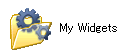
その中に、標準というかサンプルのウィジェットがいくつかあります。ダブルクリックするとウィジェットが起動できます。
Konfabulatorが起動すると、タスクバーにアイコンが表示されます。
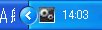
標準のWidgetに飽きたり、改良版がないかな〜と思ったら、Konfabulatorの本家のWidget Galleryに転がってるかもしれませんよ。
自作Widgetの紹介
自作ウィジェット(Widget)作ってみました。
富士山のライブカメラの映像をデスクトップ上に表示するWidgetです。

Widgetの名前は「Mt. Fuji」です。
現在の富士山の景色をいろんな方向から見ることができます。
Widgetのダウンロードはここから→Zipファイル (Mt_Fuji.zip: 179KB)
解凍してお使いください。
現在WindowsXPでしか動作確認してませんので、動作報告などしていただけるとありがたいです。メールかBLOGへのコメントでお願いします。特にMacで。。。
それと、フレームがダサいので、かっこいいフレームを作ってくれる方も募集中!!
Mt. Fujiの機能と使い方
1)8種類のライブカメラの映像を見ることができる。
2)時間ごとに映像を切り替えることができる。
3)画面の大きさを6段階で変化させることができる。
4)フレームの種類が選択できる。
使い方は、ほかのWidgetとほぼ変わりないです。
いろいろ触ってると、使い方はすぐに理解できると思いますが、一応。
上のボタンで、前の画像、ポーズ、次の画像を切り替えられます。
下のアドレスはライブカメラの画像を利用させてもらっているFujigoko.TVへのリンクです。左のボタンはNasuのHPへのリンクです。
最後に
今回、初めてJavaScriptとXMLに挑戦してみたのですが、Widgetの仕組みさえ理解すれば簡単なWidgetであればすぐに作れることを実感しました。
Cam ViewerはWidget Galleryにもたくさんあるので、いくつかのソースを見れば誰でも簡単に同じようなWidgetはできると思います。
この場を借りて、参考にさせていただいたWidgetの作者の方どうもありがとう!!と言っても、外国人の方だったので、日本語じゃわからないだろうな。
Fujigoko.TVさんもライブカメラの画像の使用を許可していただき、感謝しております。
完成日: 2005/10/04